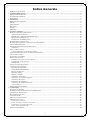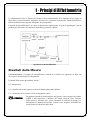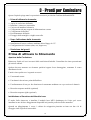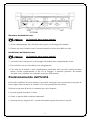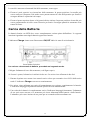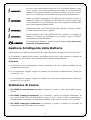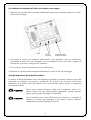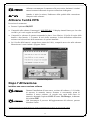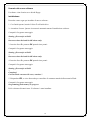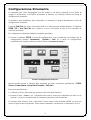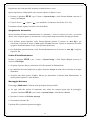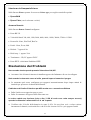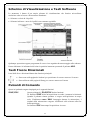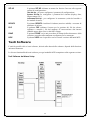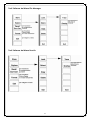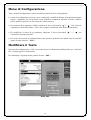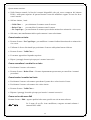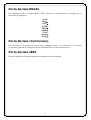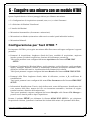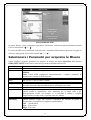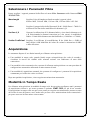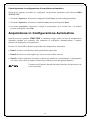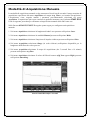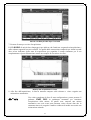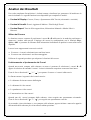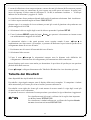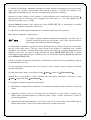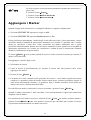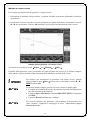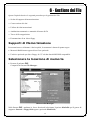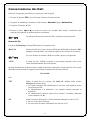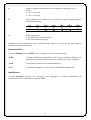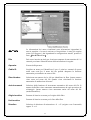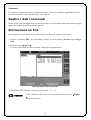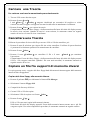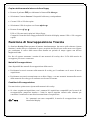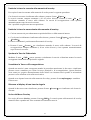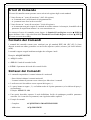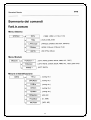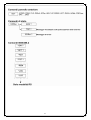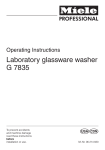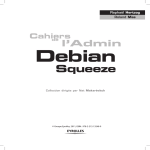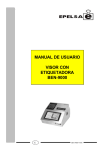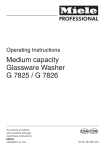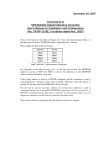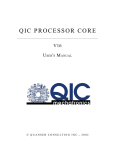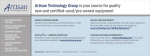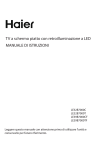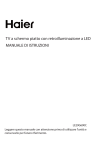Download Indice Generale
Transcript
MTS 5100 MINI RIFLETTOMETRO AD ALTA DINAMICA Per Test su Fibre Ottiche Manuale Utente Indice Generale SIMBOLI E CONVENZIONI ................................................................................................................................................. 4 1 - Principi di Riflettometria ................................................................................................................................................................5 RISULTATI DELLE MISURE ............................................................................................................................................... 5 VALIDITÀ DELLE MISURE ................................................................................................................................................ 6 RIFLESSIONE .................................................................................................................................................................... 6 2 - Introduzione .....................................................................................................................................................................................7 MODULI INTERCAMBIABILI ............................................................................................................................................. 8 MISURE ........................................................................................................................................................................... 8 IMPOSTAZIONE ................................................................................................................................................................ 8 RISULTATI ....................................................................................................................................................................... 9 STAMPA ........................................................................................................................................................................... 9 MEMORIA ........................................................................................................................................................................ 9 3 - Pronti per Cominciare ...................................................................................................................................................................10 PRIMA DI ATTIVARE LO STRUMENTO ............................................................................................................................. 10 Apertura della Confezione........................................................................................................................................ 10 Installazione e Rimozione del Modulo Laser............................................................................................................ 10 Rimozione del Modulo Laser .................................................................................................................................... 11 Installazione del Modulo Laser ................................................................................................................................ 11 POSIZIONAMENTO DELL'UNITÀ ...................................................................................................................................... 11 POSIZIONARE LA MANIGLIA E TRACOLLA DA TRASPORTO ............................................................................................ 12 CARICA DELLE BATTERIE .............................................................................................................................................. 13 GESTIONE INTELLIGENTE DELLA BATTERIA .................................................................................................................. 14 Autonomia................................................................................................................................................................. 14 INDICATORE DI CARICA ................................................................................................................................................. 14 Consigli importanti riguardanti le batterie .............................................................................................................. 15 USARE LO STRUMENTO CON L'ALIMENTAZIONE DI RETE ................................................................................................ 16 COLLEGARE LA FIBRA ................................................................................................................................................... 16 ATTIVARE L'UNITÀ MTS ............................................................................................................................................... 17 DOPO L'ATTIVAZIONE.................................................................................................................................................... 17 Installare una nuova versione software.................................................................................................................... 17 Formato del nuovo software..................................................................................................................................... 18 Installazione.............................................................................................................................................................. 18 CONFIGURAZIONE STRUMENTO ..................................................................................................................................... 19 CONFIGURAZIONE SISTEMA ........................................................................................................................................... 20 Spegnimento Automatico .......................................................................................................................................... 21 Livello di Retroilluminazione ................................................................................................................................... 21 Messaggio Welcome ................................................................................................................................................. 21 Impostare l'Ora......................................................................................................................................................... 22 Impostare la Data..................................................................................................................................................... 22 Selezionare il Formato ............................................................................................................................................. 22 Selezionare le Unità di Lunghezza ........................................................................................................................... 22 Selezionare la Lingua ............................................................................................................................................... 22 Selezionare la Stampante.......................................................................................................................................... 22 Selezionare la Stampante Esterna ............................................................................................................................ 23 Accesso Remoto ........................................................................................................................................................ 23 RISOLUZIONE DEI PROBLEMI ......................................................................................................................................... 23 4 - Comandi MTS ................................................................................................................................................................................24 PANNELLO ANTERIORE.................................................................................................................................................. 24 SCHERMO DI VISUALIZZAZIONE E TASTI SOFTWARE ..................................................................................................... 25 TASTI FRECCE DIREZIONALI .......................................................................................................................................... 25 PULSANTI DI COMANDO................................................................................................................................................. 25 TASTI SOFTWARE .......................................................................................................................................................... 26 MENU DI CONFIGURAZIONE........................................................................................................................................... 28 MODIFICARE IL TESTO ................................................................................................................................................... 28 Come inserire un testo:............................................................................................................................................. 29 Come cancellare i caratteri in un testo .................................................................................................................... 29 Come inserire i caratteri nel testo ............................................................................................................................ 29 Come uscire dal menu Edit....................................................................................................................................... 29 PANNELLO POSTERIORE ................................................................................................................................................ 30 2 CONNETTORE FIBRA E INDICATORE ATTIVITÀ LASER ................................................................................................... 30 DRIVE PER DISCO FLOPPY (OPTIONAL) .......................................................................................................................... 30 PORTA SERIALE RS232 ................................................................................................................................................. 31 PORTA SERIALE (CENTRONICS) ..................................................................................................................................... 31 PORTA SERIALE IEEE.................................................................................................................................................... 31 5 - Eseguire una misura con un modulo OTDR ................................................................................................................................32 CONFIGURAZIONE PER TEST OTDR *............................................................................................................................ 32 SELEZIONARE I PARAMETRI PER ACQUISIRE LE MISURE ................................................................................................ 33 SELEZIONARE I PARAMETRI PER RISULTATI MISURE ..................................................................................................... 34 SELEZIONARE I PARAMETRI FIBRA ................................................................................................................................ 35 ACQUISIZIONE ............................................................................................................................................................... 35 MODALITÀ IN TEMPO REALE ......................................................................................................................................... 35 Indicatore Qualità di Connessione........................................................................................................................... 36 Visualizzazione in Tempo Reale ............................................................................................................................... 37 MODALITÀ DI ACQUISIZIONE AUTOMATICA .................................................................................................................. 37 Come impostare la configurazione di acquisizione automatica ............................................................................... 38 ACQUISIZIONE IN CONFIGURAZIONE AUTOMATICA ....................................................................................................... 38 MODALITÀ DI ACQUISIZIONE MANUALE ....................................................................................................................... 40 ANALISI DEI RISULTATI ................................................................................................................................................. 42 Utilizzo del Cursore.................................................................................................................................................. 42 Posizionamento e Spostamento dei Cursori ............................................................................................................. 42 FUNZIONI ZOOM ............................................................................................................................................................ 43 EVENTI .......................................................................................................................................................................... 43 Criteri per visualizzare gli eventi ............................................................................................................................. 43 TABELLA DEI RISULTATI ............................................................................................................................................... 45 AGGIUNGERE I MARKER ................................................................................................................................................ 48 Memorizzare i marker per acquisizione successive.................................................................................................. 49 AGGIUNGERE LE MISURE MANUALI .............................................................................................................................. 49 ESEGUIRE LE MISURE DI PENDENZA .............................................................................................................................. 49 ESEGUIRE LE MISURE DI GIUNZIONE E RIFLESSIONE ..................................................................................................... 50 Metodo a due cursori................................................................................................................................................ 51 Metodo a cinque cursori........................................................................................................................................... 52 MISURA MANUALE DI ORL........................................................................................................................................... 53 ORL SU UNA TRACCIA SATURATA ................................................................................................................................. 53 6 - Gestione dei File .............................................................................................................................................................................54 SUPPORTI DI MEMORIZZAZIONE .................................................................................................................................... 54 SELEZIONARE LA LOCAZIONE DI MEMORIA .................................................................................................................... 54 CONSERVAZIONE DEI DATI ............................................................................................................................................ 55 Nome del File............................................................................................................................................................ 55 Formato del File....................................................................................................................................................... 56 Identificatori ............................................................................................................................................................. 56 Commenti.................................................................................................................................................................. 58 GESTIRE I DATI CONSERVATI ......................................................................................................................................... 58 RINTRACCIARE UN FILE ................................................................................................................................................. 58 CARICARE UNA TRACCIA .............................................................................................................................................. 59 CANCELLARE UNA TRACCIA .......................................................................................................................................... 59 COPIARE UN FILE FRA SUPPORTI DI MEMORIA DIVERSI ................................................................................................... 59 Copiare dal disco floppy alla memoria interna........................................................................................................ 59 Copiare dalla memoria interna al disco floppy........................................................................................................ 60 FUNZIONE DI SOVRAPPOSIZIONE TRACCIA .................................................................................................................... 60 Metodi di Sovrapposizione ....................................................................................................................................... 60 Condizioni di Sovrapposizione ................................................................................................................................. 60 Trasferire la traccia corrente alla memoria di overlay............................................................................................ 61 Trasferire la traccia memorizzata alla memoria di overlay..................................................................................... 61 Spostare la Traccia Evidenziata............................................................................................................................... 61 Scambiare le Tracce di Sovrapposizione.................................................................................................................. 61 Ritornare al display di una traccia singola .............................................................................................................. 61 Uscire dal Menu Overlay.......................................................................................................................................... 61 FORMATTAZIONE ........................................................................................................................................................... 62 Formattare un disco floppy (se è installata l’opzione)............................................................................................. 62 3 7 - Operazioni Remote.........................................................................................................................................................................63 PRINCIPI DEL CONTROLLO REMOTO .............................................................................................................................. 63 CONNESSIONE INTERFACCIA RS 232 ............................................................................................................................. 63 Comando Locale/Remoto ......................................................................................................................................... 63 Selezione dei Parametri di Trasmissione.................................................................................................................. 63 CONNESSIONE INTERFACCIA IEEE ................................................................................................................................ 63 ERRORI DI COMANDO .................................................................................................................................................... 64 FORMATO DEI COMANDI................................................................................................................................................ 64 SINTASSI DEI COMANDI ................................................................................................................................................. 64 ABBREVIAZIONE INTESTAZIONE COMANDO .................................................................................................................. 65 COMANDI DI COLLEGAMENTO ....................................................................................................................................... 65 PARAMETRI ................................................................................................................................................................... 65 Simboli e Convenzioni < Print > Range Informazioni visualizzate sullo schermo. PRINT Tasto di Accesso Diretto ( sotto lo schermo). TITLE Nome del menu visualizzato nei menu a discesa. NOTA ∫ Nome del Tasto Software secondo la funzione corrente (visualizzato sulla destra dello schermo). Informazioni riguardanti le operazioni dello strumento. Informazioni importanti riguardanti le corrette operazioni dello strumento. IMPORTANTE ! ATTENZIONE ! Messaggio che avvisa l'utente del rischio di danneggiare lo strumento o la perdita d'informazioni se le istruzioni non vengono rispettate 4 1 - Principi di Riflettometria La riflettometria ottica a dominio del tempo si basa sull'iniezione di un impulso di luce lungo la fibra ottica e successivamente analizzare ed osservare, al punto di inserimento, l'intensità della luce riflessa nella direzione opposta all'impulso di propagazione. Il segnale di retrodiffusione è un valore a decremento esponenziale, al quale si aggiungono i picchi prodotti per riflessione dai connettori della fibra, giunzioni e difetti. Tipica traccia di retrodiffusione Risultati delle Misure Fondamentalmente, il segnale di retrodiffusione consente di verificare un segmento di fibra che deve essere rilevato lungo il collegamento. I risultati delle misure dovrebbero fornire: • L'attenuazione • La localizzazione dei guasti in termini di distanza dal punto definito • La riflessione di un evento o di un collegamento ottico ATTENZIONE ! Per quanto riguarda la localizzazione del guasto, si deve notare che l'unità OTDR è una macchina a dominio del tempo (Optical Time Domain Reflectometer). Pertanto deve essere introdotta la velocità di gruppo per determinare la distanza dal difetto. Questo viene eseguito inserendo nel tester l'indice di rifrazione della fibra. 5 Validità delle Misure Le Raccomandazioni ITU - T G.651 e G.652 definiscono le misure di retrodiffusione come il secondo metodo sostitutivo per determinare il valore di attenuazione. La tecnica di taglio delle fibre è il metodo di riferimento. Il campo di applicazioni per le misure di retrodiffusione non è limitato, ma le condizioni per l'applicazione di questo metodo sono tuttavia definite: • Per quanto riguarda le condizioni di inserimento, le riflessioni Fresnel dovrebbero essere limitate all'ingresso della fibra. • Dovrebbe essere impiegata una sorgente di alimentazione ad alto potenziale (laser). • La larghezza di banda del ricevitore dovrebbe essere selezionata in modo da raggiungere un compromesso tra il tempo di salita dell'impulso ed il livello del rumore. • La potenza di retrodifussione dovrebbe essere rappresentata su scala logaritmica. Riflessione La riflessione è una caratteristica che permette di quantificare il coefficiente di riflessione di un elemento ottico riflettente. Viene definito come il rapporto della potenza riflessa dall'elemento riflettente diviso la potenza incidente. Le riflessioni sono dovute a variazioni nell'indice di rifrazione lungo il collegamento della fibra ottica. Se queste riflessioni non sono controllate, possono degradare la prestazione del sistema perturbando l'operazione dell'emettitore laser (in particolare laser DFB) oppure in caso di riflessioni multiple, generare rumore di interferenza al ricevitore. L'unità OTDR è particolarmente adatta per le misure di riflessione sul collegamento in fibre ottiche. Si misura l'ampiezza della riflessione Fresnel generata ed il risultato viene convertito in riflessione. La formula di conversione tiene conto di quanto segue: • L'ampiezza della riflessione misurata • L'ampiezza dell'impulso impiegato per misurare l'ampiezza di riflessione (in nanosecondi) • Il coefficiente di retrodiffusione della fibra impiegata I valori tipici del coefficiente di retrodiffusione per impulsi da 1ns per la fibra monomodale sono: -79 dB a 1310nm -81 dB a 1550 nm e 1625 nm mentre per la fibra multimodale sono: -70 dB a 850 nm -75 dB a 1300 nm Per misurare la più ampia gamma di coefficiente di riflessione, si deve inserire un attenuatore ottico variabile tra l'OTDR ed il collegamento sotto test. Questo permette che il livello della curva possa essere regolato in modo tale che l'OTDR non sia mai saturato dalla riflessione da rilevare. 6 2 - Introduzione La serie Test Set Wavetek è una piattaforma modulare portatile completa adatta per gli installatori e addetti alla manutenzione di reti in fibre ottiche che consente di effettuare test di collaudo con grande semplicità e rapidità. Il Media Test Set è dotato di moduli sostituibili sul campo, alloggiati in un struttura compatta e robusta così da ridurre il numero degli strumenti da utilizzare. La sua struttura modulare garantisce la giusta flessibilità come pure la possibilità di espansione, facendone il tester ideale per i mercati altamente dinamici ed in rapida crescita come le telecomunicazioni, CATV e comunicazioni dati. MTS 5000 è uno strumento di misura studiato appositamente per l’installazione, certificazione e manutenzione delle reti in fibre ottiche. Queste sono le sue caratteristiche fondamentali: ο Un disegno modulare che permette di scambiare i moduli per adattarli secondo qualsiasi richiesta di applicazione presente o futura. ο Può contenere un piccolo pacchetto, funzioni OTDR multiple, sorgente laser, misuratore di potenza, VFL (Visual Fault Locator), ecc. La funzione OTDR può essere quella di un OTDR tradizionale oppure quella di un mini OTDR. ο Il suo microprocessore "RISC" accoppiato ad una base dei tempi ottimizzata garantisce un'eccellente acquisizione e velocità di elaborazione. ο Il multitasking permette di eseguire diverse operazioni allo stesso tempo, vale a dire, acquisizione, modifiche dei parametri, analisi dei file, stampa. ο Aggiornamento software facilmente eseguibile mediante l'unità floppy da 3"1/2. ο I risultati delle misure possono essere memorizzati in una memoria interna SRAM da 1.5 Mb oppure, come opzione, su disco fisso oppure su disco floppy. ο Lo strumento misura, stampa e memorizza i file nel formato universale Bellcore GR 196, semplificando la creazione dei rapporti. ο La facilità d'utilizzo dell'interfaccia Utente - Macchina permette di prendere subito confidenza con lo strumento. ο La sua robusta struttura consente di resistere alle più difficili condizioni operative ambientali. 7 Moduli Intercambiabili L'unità MTS può essere equipaggiata simultaneamente con uno o più dei seguenti moduli: • Moduli OTDR: SR, DR. • Moduli OTS: misuratore di potenza, sorgente laser a modalità singola. Misure MTS permette di eseguire test su scale brevi e lunghe, in modalità singola o multipla, su reti punto a punto o reti ottiche complesse durante: • Il progetto e produzione dell'apparecchiatura • L'installazione e qualifica dell'apparecchiatura di rete • La manutenzione della rete. Basta premere il pulsante START/STOP per iniziare oppure terminare una misura. Impostazione Premendo il pulsante SET-UP si accede ai menu di configurazione MTS: 1. Test Set-Up: sullo stesso schermo, le finestre di dialogo permettono la selezione dei parametri di misura, la visualizzazione dei risultati e parametri fibra. 2. System Set-Up: sullo stesso schermo i menu permettono la selezione di quanto segue: • Parametri schermo MTS (spegnimento automatico, intensità della retroilluminazione, contrasto, messaggio di benvenuto) • Parametri Nazionali (data, ora, formato data/ora, unità di lunghezza, lingua ). • Stampa ( file, stampante esterna oppure nessuna stampa) • Accesso Remoto (parametri di configurazione porta seriale) 3. Instrument Set-Up: uno schermo grafico visualizza tutti i moduli disponibili sullo strumento e l'utente può quindi selezionare le varie funzioni secondo il test. Quando lo strumento è spento, la sua configurazione viene salvata assieme con i risultati delle misure. I menu di configurazione possono essere visualizzati e modificati durante un'acquisizione oppure una misurazione. Alcuni parametri vengono inibiti durante l'acquisizione. 8 Risultati Dopo qualunque misurazione, la traccia ed i risultati associati vengono visualizzati. Stampa E' possibile stampare lo schermo corrente su una stampante esterna oppure creare un file tipo bitmap (.bmp) e memorizzarlo poi su disco floppy. La stampante esterna utilizza la porta Centronics. Si possono anche impiegare stampanti Epson compatibili. Basta premere il pulsante PRINT per stampare la traccia. Memoria Il pulsante FILE richiama il menu di gestione file: • Potete scegliere il supporto di conservazione: memoria interna ( SRAM) oppure disco floppy; il nome ed il formato del file; le informazioni collegate ai dati memorizzati nel file. • Potete memorizzare i file oppure recuperarli per poi selezionarli, copiarli ed anche cancellarli. 9 3 - Pronti per Cominciare Questo Capitolo spiega tutte le operazioni necessarie per iniziare l’utilizzo dell'unità MTS: ο Prima di attivare lo strumento: ο ο ο ο ο ο ο Aprire la confezione dell'unità Installare e rimuovere un modulo Caricare ed installare la batteria Collegamento ad una sorgente di alimentazione esterna Collegamento della fibra Posizionamento dell'unità Fissaggio della maniglia o cinghia a tracolla. ο Dopo l'attivazione dello strumento: ο Installazione di nuovo software mediante disco floppy da 3.5". ο Configurazione del sistema (data, ora, lingua ecc.) ο Risoluzione dei guasti. Prima di attivare lo Strumento Apertura della Confezione Rimuovete l'unità ed i suoi accessori dalla confezione d'imballo. Controllate che siano presenti tutti gli articoli ordinati. Qualora dovesse mancare un elemento qualsiasi oppure fosse danneggiato, contattate il vostro distributore locale. L'unità viene spedita con i seguenti accessori: • Un manuale utente • Una batteria da caricare prima dell'utilizzo • Un alimentatore di rete per fare funzionare lo strumento mediante rete e per caricare le batterie. • Borsa da trasporto morbida (optional) • Borsa da trasporto rigida (optional) Installazione e Rimozione del Modulo Laser E' molto facile rimuovere o installare il modulo laser MTS. Qualunque sia il tipo, può essere installato in uno dei due alloggiamenti disponibili nel panello posteriore dello strumento. Quando un alloggiamento è vuoto, è chiuso da un'apposita piastrina avvitata con due viti di fissaggio simili a quelle di un modulo. 10 Rimozione del Modulo Laser ATTENZIONE ! Lo strumento deve essere spento ! 1. Svitate completamente (fino alla fine) le due grosse viti di fissaggio del modulo. 2. Estraete con cura il modulo verso l’esterno facendolo scivolare fuori dalla sua sede. Installazione del Modulo Laser ATTENZIONE ! Lo strumento deve essere spento ! 1. Accertatevi che le due grosse viti di fissaggio del modulo siano completamente svitate. 2. Fate scivolare con cura il modulo nel suo alloggiamento. 3. Una volta che il modulo è stato completamente posizionato nella sua sede, tenetelo premuto mentre avvitate completamente le due viti di fissaggio. Il pannello posteriore del modulo dovrebbe essere allineato con il pannello posteriore della struttura. Posizionamento dell'Unità In base alle condizioni di lavoro durante le operazioni, l'unità può essere posizionata su un piano di lavoro oppure tenuta in mano. In entrambi i casi sono possibili diverse pozioni. Utilizzato su un piano di lavoro, lo strumento può essere disposto: • In piedi, quando l'operatore è seduto • Piatto, se imposto dalle condizioni ambientali. • Sostenuto dal suo supporto (45° verticale/orizzontale) quando l'operatore è in piedi. 11 Quando l'unità viene tenuta in mano durante l'utilizzo, la cinghia a tracolla dovrebbe sostituire la maniglia da trasporto. Sono possibili due posizioni: 1. MTS tenuto di fronte con la tracolla appesa attorno al collo dell'operatore. La tracolla deve essere fissata ai perni superiori, come mostrato nella figura 1 qui sotto. 2. MTS tenuto di fianco, con la tracolla appesa attorno al collo e sotto il braccio dell'operatore. La tracolla deve essere fissata ad un perno superiore e ad uno inferiore come mostrato nella figura 2 qui sotto. Posizioni possibili della tracolla Posizionare la Maniglia e Tracolla da Trasporto La maniglia e la tracolla sono fissate a perni di metallo sui lati dello strumento nel seguente modo: 2 - Ruotate la maniglia di 90° in modo che sia bloccata sul perno di sostegno. Utilizzate la stessa procedura per attaccare l'estremità opposta della maniglia o della tracolla. La maniglia da trasporto è attaccata ai due perni di metallo sul lato sinistro dello strumento. 12 La tracolla è attaccata ad entrambi lati dello strumento, come segue: • Fissata ai perni superiori su ciascun lato dello strumento. In questa posizione, la tracolla può essere usata per il trasporto. Può anche essere passata attorno al collo dell'operatore per fornire il sostegno durante le operazioni sul campo. • Fissata al perno superiore destro ed al perno inferiore sinistro. In questa posizione la tracolla può essere passata attorno al collo e sotto il braccio per fornire il sostegno quando lo strumento viene tenuto di fianco. Carica delle Batterie La batteria fornita con MTS deve essere completamente caricata prima dell'utilizzo. Le seguenti istruzioni riguardano una singola batteria oppure due batterie. L'indicatore Charge situato sotto l'interruttore ON/OFF indica lo stato di carica batteria. Per caricare velocemente la batterie, procedete nel seguente modo: Collegate l'adattatore di rete allo strumento ( vedi figura sopra): Se il tester è spento, la batteria si caricherà in due ore. La carica viene effettuata in due fasi: 1. Durante la prima ora e mezza viene usata la carica veloce per consentire circa il 95% della carica totale. L'indicatore Charge resta acceso continuamente. 2. Per un'ora viene utilizzata una carica di mantenimento per caricare completamente la batteria. L'indicatore lampeggia rapidamente durante questa carica di mantenimento. 3. Una volta che la batteria è completamente carica, l'indicatore lampeggia lentamente. L'adattatore di rete può essere staccato e lo strumento può essere alimentato dalla batteria o dalle batterie. L'adattatore può essere lasciato al suo posto per un eventuale utilizzo mediante rete. 13 ∫ IMPORTANTE ! ∫ IMPORTANTE ! ∫ IMPORTANTE ! ∫ IMPORTANTE ! ATTENZIONE ! La carica veloce della batteria inizia solo se il livello della batteria è sotto il 65%. Questo evita cariche permanenti ed estende la vita della batteria limitata a 500 ricariche. Prima di ricaricare la batteria, accertatevi che sia sotto il 65%, altrimenti verrà effettuata solo una carica di mantenimento. Anche se la batteria raggiunge il 95% della sua carica in un'ora e mezza, è imperativo lasciare che raggiunga la fine della sua carica per fornire otto ore di autonomia. Se questa procedura non viene rispettata, la durata della carica sarà considerevolmente ridotta. L'indicazione della carica della batteria sullo schermo è accurata soltanto se viene effettuata una carica completa. Se non intendete usare l'unità MTS per diverse settimane, si consiglia di rimuovere le batterie per prolungare la loro durata e poterle ricaricare completamente prima dell'utilizzo. Se la temperatura ambiente è sopra la soglia di sicurezza, la carica viene terminata automaticamente. Gestione Intelligente della Batteria Sullo schermo viene indicata la presenza di una oppure due batterie compreso il loro stato di carica. Se lo strumento è munito di due batterie, non appena una di loro è stata scaricata, la sorgente di alimentazione per l'unità MTS viene automaticamente spostata sull'altra batteria. Autonomia • Se la batteria è stata completamente caricata, l'autonomia è di 8 ore in utilizzo standard con una retroilluminazione bassa. • Se le acquisizioni vengono eseguite di continuo con una bassa retroilluminazione, l'unità può operare per 3 ore. • Se le acquisizioni vengono eseguite di continuo con un'elevata retroilluminazione, l'unità può operare per 2 ore e mezzo. Indicatore di Carica • LED VERDE permanentemente acceso: lo strumento è spento e viene caricato dalla sorgente esterna. • LED VERDE lampeggia lentamente: se lo strumento è spento ma collegato all'adattatore di rete, questo indica: il livello delle batterie è sopra il 65% e viene caricato in mantenimento. Nessuna batteria è installata o la temperatura ambiente è oltre i limiti e la carica non è possibile. • LED VERDE lampeggia rapidamente: lo strumento è spento e la batteria sta caricando in mantenimento dopo il periodo di carica rapida. 14 Per installare la batteria nell'unità, procedete come segue: 1. Rimuovete il coperchio dello scomparto della batteria posto sotto lo strumento dopo aver svitato le due viti di fissaggio. 2. Una guida di innesto sul connettore della batteria evita qualunque errore di connessione. Posizionate la batteria nel suo scomparto, con le scanalature rivolte verso l'alto e spingete la batteria fino a che non si collega al suo connettore. 3. Se necessario, ripetete la procedura per la seconda batteria. 4. Rimettete il coperchio dello scomparto della batteria e serrate le due viti di fissaggio. Consigli importanti riguardanti le batterie Le batterie al Nickel Metalidrato sono state studiate per garantire la massima sicurezza. Ogni cella comprende un limitatore di pressione (ventilazione di sicurezza) per prevenire un'eccessiva formazione di pressione nella cella qualora fosse sovraccaricata oppure esposta a temperature estremamente elevate ATTENZIONE ! Dovete usare soltanto le batterie fornite con lo strumento. Anche se le batterie fornite con altre apparecchiature elettroniche possono apparire uguali, queste possono danneggiare l'unità MTS. ATTENZIONE ! Se non intendete usare l'unità MTS per diverse settimane, si consiglia di rimuovere le batterie per prolungare la loro durata e poterle ricaricare completamente prima di impiegarle di nuovo. 15 Usare lo strumento con l'alimentazione di rete Se è disponibile una presa di rete, l'adattatore vi permetterà di utilizzare lo strumento mentre si stanno caricando le batterie oppure durante una misura, risparmiando così la durata della batteria. ATTENZIONE ! Dovete utilizzare soltanto l'adattatore fornito con lo strumento. Anche se gli adattatori forniti con altre apparecchiature elettroniche possono apparire uguali, questi possono danneggiare lo strumento. • Collegate l'adattatore alla presa di rete. • Rimuovete la protezione in gomma presente sul pannello posteriore del tester e poi collegate il cavo dell'adattatore. Sullo schermo comparirà per un breve periodo di tempo, il seguente messaggio "AUTO TEST Vx.x " e l'indicatore Charge lampeggerà lentamente. • Per attivare lo strumento, premete il pulsante ON. Se lo strumento non è acceso e contiene una batteria con un livello sotto il 65%, la carica rapida della batteria inizierà entro un massimo di 10 secondi e l'indicatore Charge resterà acceso continuamente. Quando viene impiegato l'adattatore di rete, MTS non utilizza nessuna energia dalla sua batteria. La batteria viene caricata in mantenimento. Una volta che la batteria è completamente carica, l'indicatore Charge lampeggerà lentamente. NOTA Durante le operazioni mediante batteria è possibile passare alle operazioni tramite rete senza alcuna perdita dei dati. NOTA Quando premete il pulsante OFF, i risultati correnti e la loro relativa configurazione vengono salvati. Quando si preme il pulsante ON vengono richiamati. ATTENZIONE ! Se vi è una mancanza di alimentazione durante le operazioni, i risultati correnti e la configurazione vengono perduti. Quando l'unità viene riaccesa, verrà utilizzata la configurazione iniziale. Collegare la Fibra Collegate la fibra al tester nel seguente modo: • Qualora fosse necessario, rimuovete la protezione in gomma dalla presa ottica situata sul pannello posteriore dell'unità. • Usate uno spray adeguato per rimuovere la polvere sul connettore delle fibre e la presa ottica dell'unità MTS. • Se viene impiegato un connettore universale, controllate che il relativo adattatore sia collegato. • Collegate il connettore delle fibre alla presa ottica dell'unità MTS. 16 ATTENZIONE ! Allineate correttamente il connettore alla presa ottica, altrimenti i risultati ottenuti saranno influenzati da questa connessione inadeguata. NOTA Quando si inizia la misura, l'indicatore della qualità della connessione comparirà sullo schermo. Attivare l'unità MTS Per attivare lo strumento: Premete il pulsante ON/OFF. Comparirà sullo schermo il messaggio " AUTO TEST VX.X ". Il display rimarrà bianco per circa due secondi e poi verrà eseguito un auto test. Comparirà lo schermo di apertura mostrando la data e l'ora effettiva, il livello di carica della batteria o due batterie *, il numero di serie dello strumento, la data dell'ultima calibrazione assieme con la descrizione dello strumento e le opzioni installate. Se il livello delle batterie è troppo basso (meno del 10%), comparirà un avviso sullo schermo. Memorizzate i vostri risultati e spegnete l'unità. Schermo di Apertura Dopo l'Attivazione Installare una nuova versione software ATTENZIONE ! ATTENZIONE ! Durante l'installazione di una nuova versione del software, c'è il rischio di azzerare la memoria interna. Pertanto si raccomanda, prima di installare il nuovo software, di eseguire una copia delle tracce in memoria, adottando l'opzione COPY del menu File Manager, richiamato del pulsante FILE. Non interrompete il processo dell'aggiornamento del software, potreste disturbare l'unità. * Questo livello di carica della batteria non appare immediatamente ma dopo un certo periodo tempo 17 Formato del nuovo software Il software viene fornito su tre dischi floppy. Installazione Procedete come segue per installare il nuovo software: 1. Con l'unità spenta, inserite il disco 1 nell'unità drive. 2. Accendete il tester. Questo riconoscerà automaticamente l'installazione software. Comparirà il seguente messaggio: Starting file transfer to RAM ... Insert next boot disk and hit OK when ready. 3. Inserite disco 2 e premete OK quando siete pronti: Comparirà il seguente messaggio: Starting file transfer to RAM ... Insert next boot disk and hit OK when ready. 4. Inserite disco 3 e premete OK quando siete pronti: Comparirà il seguente messaggio: Starting file transfer to RAM ... Completed Current Flash contents will erase, continue ? 5. Rispondete YES, se siete d'accordo per cancellare il contenuto attuale della memoria Flash. Comparirà il seguente messaggio: Programming flash memory in progress. Poi lo schermo diventerà nero. Il software è stato installato. 18 Configurazione Strumento Lo strumento può essere equipaggiato con due moduli e con diverse funzioni di test. Prima di eseguire le misurazioni, è necessario selezionare la funzione o le funzioni richieste nel menu di configurazione strumento. Se un'unità è stata modificata, dopo l'attivazione, lo strumento si dirigerà direttamente al menu di configurazione strumento. L'opzione Talk Set può essere selezionata anche se è stata prescelta un'altra funzione. Le funzioni OTDR, VFL e Loss Test Set sono esclusive: ovvero, la selezione di una di loro cancellerà la selezione precedente. Per configurare lo strumento, adottate la seguente procedura: • Premete il pulsante SET-UP. Il menu di configurazione viene visualizzato con l'ultimo tipo di configurazione definito: Instrument, System o Test. Se il meno di configurazione visualizzato non è quello richiesto, premete il tasto < Instrument Setup >. Schermo Configurazione Strumento Questo esempio mostra le funzioni dello strumento che sono visualizzate graficamente ( OTDR, Source, Power Meter, Visual Fault Locator e Talk Set). Per attivare una funzione : • Utilizzate le frecce direzionali per spostarvi sulle icone delle funzioni. • Premete il tasto < Select > per convalidare una scelta. L'icona sarà evidenziata (in rosso con lo schermo a colori) e la connessione al connettore pertinente verrà visualizzata. Se nessuna delle funzioni viene selezionata il tester rimane nella modalità OTDR, ma non può essere eseguita alcuna acquisizione. Potete tuttavia analizzare, memorizzare e richiamare le tracce. 19 Configurazione Sistema Quando attivate lo strumento o prima di una sessione di misurazione, i parametri di configurazione dovrebbero essere impostati come segue: • Parametri Hardware di MTS (spegnimento automatico, schermo luminoso o tenue, contrasto) • Parametri Nazionali (data, ora, formato data/ora, unità di lunghezza, lingua) • Parametri di Ingresso/Uscita ( stampante, stampa, controllo remoto, tipo di connettore) Per modificare i parametri di impostazione del sistema. • Attivate MTS e premete il pulsante SET-UP. I tasti di selezione di configurazione compariranno sullo schermo. • Premete il tasto menu < System Setup >. • Usate le frecce direzionali " ↑ " e " ↓ " per spostare il cursore sull'elemento da modificare. I valori disponibili per i parametri selezionati sono visualizzati sulla destra. • Usate le frecce direzionali " →" oppure " ← " per scegliere il valore richiesto. Schermo System Setup 20 Regolazione del contrasto dello schermo (soltanto bianco e nero) Questa regolazione è disponibile solo con uno schermo in bianco e nero. • Premete il pulsante SET-UP e poi il tasto < System Setup > nella finestra Screen, muovete il cursore su Contrast. • Usate le frecce " → " oppure " ← " per modificare il contrasto (livello da -20 a +20). Il contrasto rimane regolato secondo il livello definito. Spegnimento Automatico Questa funzione disattiva automaticamente lo strumento e salva la sessione in corso, se nessuna azione viene eseguita oppure se nessun tasto viene premuto dopo un periodo di tempo prefissato. • Per abilitare questa funzione, nella finestra Screen spostate il cursore su Auto Off e poi selezionate il periodo di tempo (5 min oppure 15 min) trascorso il quale lo strumento dovrebbe spegnersi automaticamente se non viene premuto alcun tasto. • Per disabilitare questa funzione, nella finestra Screen muovete il cursore su Auto Off e scegliete l'opzione No. Livello di Retroilluminazione Premete il pulsante SET-UP e poi il tasto < System Setup > nella finestra Screen, muovete il cursore su Backlight. • Scegliete l'opzione No per selezionare il livello normale di illuminazione. • In condizioni di scarsa luminosità, scegliete l'opzione Always in modo che lo schermo sia sempre illuminato. • Scegliete una delle opzioni 3 min o 30 sec per determinare la durata della illuminazione. A questo punto l'opzione è stata abilitata. Messaggio Welcome Il messaggio Welcome vi informa sulle principali azioni possibili. • Se ogni volta che attivate lo strumento, non volete che compia questo tipo di messaggio, premete il pulsante SET-UP e poi il tasto < System Setup > nella finestra Screen: • Spostate il cursore su Welcome message • Selezionate l'opzione No L'opzione Yes ripristinerà questo messaggio. 21 Impostare l'Ora • Premete il pulsante SET-UP e poi il tasto < System Setup > nella finestra Country spostate il cursore sull'opzione Time. Compariranno i tasti delle ore e minuti. • Premete le frecce direzionali " → " oppure " ← " per modificare i minuti e le ore. Impostare la Data • Premete il pulsante SET-UP e poi il tasto < System Setup > nella finestra Country spostate il cursore sulla riga Date. La data comparirà secondo il formato definito sulla riga. • Modificate la data usando le frecce direzionali " → " oppure " ← ". Selezionare il Formato • Premete il pulsante SET-UP e poi il tasto < System Setup > nella finestra Country spostate il cursore sull'opzione Format. • Scegliete una delle opzioni dd/mm/yy (giorno/mese/anno) oppure mm/dd/yy (mese/giorno/anno) per il formato richiesto. Selezionare le Unità di Lunghezza • Premete il pulsante SET-UP e poi il tasto < System Setup > nella finestra Country spostate il cursore sull'opzione Unit per scegliere fra chilometri, piedi o miglia. Selezionare la Lingua • Premete il pulsante SET-UP e poi il tasto < System Setup > nella finestra Country spostate il cursore sull'opzione Language per scegliere la lingua richiesta: Francese, Tedesco, Spagnolo, Italiano o Cinese. Selezionare la Stampante Nella finestra Printer spostate il cursore su Printer per scegliere una delle seguenti opzioni: • File: Salva la schermata su un file bitmap • None: (Nessuna stampante selezionata) • External: Per una stampante Epson compatibile collegata alla porta Centronics. • Internal: Per la stampante interna ( se è installata l'opzione 5200/PR). 22 Selezionare la Stampante Esterna Nella finestra Printer spostate il cursore su Printer type per scegliere una delle opzioni: • Epson B&W • Epson Color (con lo schermo a colori) Accesso Remoto Nella finestra Remote Control configurate: • Porta RS 232 • Velocità di baud: 300, 600, 1200, 2400, 4800, 9600, 19200, 38400, 57600 o 115200. • Protocollo: None, Xon/Xoff, Rts/Cts. • Parità : None, Even, Odd. • Bit dati : 7 oppure 8 bit. • Bit di stop : 1 oppure 2 bit. • Terminatore : CR, LF oppure CR/LF • Porta IEEE : selezionate l'indirizzo IEEE. Risoluzione dei Problemi Non succede niente quando premete l'interruttore ON/OFF. Accertatevi che la batteria interna sia installata oppure che l'adattatore di rete sia collegato. State usando lo strumento come al solito, quando improvvisamente si spegne Lo strumento può essere configurato per spegnersi automaticamente dopo cinque minuti di inattività per preservare la durata della batteria. L'indicatore del livello di iniezione per MTS mostra una connessione difettosa Pulite l'unità con un apposito spray a secco. Pulite il connettore di ingresso della fibra sotto test. La carica rapida non funziona (vale a dire, il LED di carica non resta sempre acceso) quando lo strumento è alimentato in C.A. ed è spento. Verificate che il livello della batteria sia sotto il 65%. Se non fosse così e volete caricare interamente la batteria, scaricatela fino a che il livello sia sotto il 65% e poi spegnete l'unità. 23 4 - Comandi MTS Questo capitolo descrive i vari comandi dello strumento. ο Comandi del pannello anteriore: pulsanti, tasti software, schermo ecc. ο Comandi pannello posteriore: connettori (alimentazione, porta RS 232, Centronics) unità drive per i dischi, connettore ottico. ∫ IMPORTANTE ! MTS è uno strumento in grado di eseguire contemporaneamente diversi compiti: l'utente può allo stesso tempo eseguire un'acquisizione, modificare i parametri di configurazione, stampare i risultati ed accedere alla directory di una memoria interna o alla directory del disco floppy. Pannello Anteriore Il pannello anteriore dell'unità comprende i comandi, lo schermo e le indicazioni necessarie per analizzare le misure: • Lo schermo e alla sua destra i relativi tasti software. • L'interruttore ON/OFF e gli indicatori per la batteria "On" e Charge. • I pulsanti per l'accesso diretto: ♦ ♦ ♦ ♦ ♦ HELP per chiamare le pagine della guida di aiuto. PRINT per tutte le operazioni di stampa. FILE per la memorizzazione dei file e la loro gestione. START/STOP per eseguire le misure e l'indicatore " Run" che segnala la misura in corso. RESULTS per tutte le operazioni di analisi delle misurazioni. • Frecce Direzionali. 24 Schermo di Visualizzazione e Tasti Software Lo strumento è dotato di un ampio schermo di visualizzazione che fornisce un'eccellente risoluzione oltre ad essere efficacemente illuminato: • Schermo a colori da 8.4 pollici. • Schermo in bianco e nero da 8 pollici con contrasto regolabile. Qualunque operazione oppure programma di errore viene segnalata da un messaggio sullo schermo. Potete richiamare le informazioni di aiuto in qualsiasi momento premendo il pulsante HELP. Tasti Frecce Direzionali I tasti delle frecce direzionali hanno due funzioni principali: • Sono usate sulla pagina dei risultati per posizionare lo zoom e muovere il cursore. • Sono utilizzate sulle pagine di Setup per scorrere attraverso il menu. Pulsanti di Comando Questi sei pulsanti vengono impiegati per le seguenti funzioni: START/STOP Questo pulsante di START/STOP ha due funzioni: La funzione START inizia un'acquisizione secondo i parametri selezionati. Quando il pulsante rimane premuto si esegue un'acquisizione in tempo reale. L'indicatore rosso "RUN" lampeggia durante la misurazione. I risultati della misurazione vengono visualizzati sullo schermo alla fine dell'acquisizione. La funzione STOP interrompe l'acquisizione in corso. 25 SET-UP RESULTS FILE PRINT HELP Il pulsante SET-UP richiama un menu che fornisce l'accesso alle seguenti opzioni di configurazione: Test Set-Up - per poter configurare i parametri di configurazione. System Set-Up per configurare i parametri del sistema (display, data, lingua stampa, ecc.) Instrument Set-Up - per configurare lo strumento (scelta del modulo o dei moduli da usare). Il pulsante RESULTS visualizza il risultato (traccia o tabella) e consente di analizzare le misure. Il pulsante FILE richiama il menu per la gestione dei file da salvare, richiama o cancella i file dal supporto di conservazione dati interno (SRAM oppure disco fisso) o dal disco floppy. Il pulsante PRINT avvia una procedura di stampa della schermata o della selezione prescelta sulla stampante configurata per lo strumento. Il pulsante HELP non è operativo con la corrente versione dell'unità MTS Tasti Software L’attività specifica dei sei tasti software, ubicati sulla destra dello schermo, dipende dalla funzione attivata al momento. Le diverse funzionalità dei tasti software per ogni modalità MTS compaiono nella seguente sezione: Tasti Software del Menu Setup 26 Tasti Software del Menu File Manager Tasti Software del Menu Results 27 Menu di Configurazione Tutte i menu di configurazione sono accessibili premendo il tasto corrispondente. • I menu di configurazione possono essere visualizzati e modificati durante un'acquisizione oppure misura. I parametri che non possono essere modificati compaiono attenuati. Il menu fornisce tutte le possibili opzioni con l'eccezione dei valori numerici. • Per spostarsi da un parametro all'altro utilizzate le frecce direzionali " ↑ " e " ↓ ". Una volta che il parametro è stato selezionato, i suoi valori vengono visualizzati sulla destra del parametro. • Per modificare il valore di un parametro, adoperate le frecce direzionali "← " e " → " per evidenziare l'opzione prescelta. • Per uscire da un menu di configurazione, basta premere qualsiasi tasto situato sotto lo schermo oppure il tasto software < Edit >. Modificare il Testo Nei menu di configurazione a volte è necessario inserire informazioni alfanumeriche per i nomi dei file, i risultati oppure le annotazioni. Per richiamare il seguente menu, premete il tasto < Edit >. Menu Edit 28 Questo menu contiene: • Nella finestra centrale, la lista dei caratteri disponibili (che può essere compresa dal sistema DOS) e nella parte superiore di questa finestra il testo da modificare oppure il testo che deve essere inserito. • Sul lato sinistro, i tasti: < Valid Char. > per selezionare il carattere sotto il cursore. < Delete Char > per cancellare il carattere sotto il cursore. < No Caps/Caps > per trasformare il carattere prescelto da maiuscolo a minuscolo e vice versa. • Sul nome, una sottolineatura indica quale carattere è stato selezionato. Come inserire un testo: • Premete il tasto < No Caps/Caps > per modificare i caratteri indicati da maiuscolo a minuscolo e vice versa. • Utilizzate le frecce direzionali per posizionare il cursore sulla prima lettera richiesta. • Premete il tasto < Valid Char >. • Il carattere apparirà nel riquadro superiore. • Ripete i passaggi elencati qui sopra per i caratteri successivi. Come cancellare i caratteri in un testo • Posizionate il cursore sul carattere. • Premete il tasto < Delete Char >. Premete ripetutamente questo tasto per cancellare i caratteri precedenti. Come inserire i caratteri nel testo • Posizionate il cursore sul carattere precedente il punto dove volete inserire il testo. • Posizionate il cursore sul carattere che volete inerire. • Premete il tasto < Valid Char >. • Ripetete i passaggi descritti qui sopra per inserire i caratteri successivi. Come uscire dal menu Edit Premete il tasto < Edit > oppure qualsiasi altro tasto, purché non sia un tasto software NOTA Se il nome di un file viene modificato, vengono accettati soltanto i caratteri DOS validi. 29 Pannello Posteriore • Il pannello posteriore contiene i seguenti elementi: • La presa dell'adattatore di rete per ricaricare le batterie. • Il drive per il disco floppy (optional) • Il connettore RS 232. • Il connettore Centronics per il collegamento della stampante esterna. • Il modulo ottico o i moduli. Connettore Fibra e Indicatore Attività Laser Il connettore ottico viene utilizzato per collegare lo strumento alla fibra che dovete provare. Il connettore è protetto da una protezione in gomma anti-polvere che dovrebbe rimanere al suo posto quando la fibra non è collegata. Nel corso di un'acquisizione, il LED ROSSO lampeggia per indicare che il laser è in funzione durante la trasmissione. Drive per Disco Floppy (optional) Il drive del disco floppy è un'unità per formato da 3.5 pollici, 1.44 Mb, alta densità (HD) MS DOS. Il drive del disco floppy permette: • L'installazione di nuove versioni software per l’unità MTS. • La conservazione dei file relativi ai risultati della traccia e misure, per essere poi impiegati in data successiva. 30 Porta Seriale RS232 Un connettore seriale a 9 piedini (RS232 DTE) consente la connessione ad un computer per le operazioni programmate. 1GND 2RxD← 3TxD→ 4CTS← 5RTS→ 6DSR→ 7GND 8DCD→ 9DTR← Porta Seriale (Centronics) Per consentire la procedura di stampa sulle stampanti esterne, un connettore a 25 piedini (Centronics) permette la connessione di una stampante Epson (colori o bianco/nero) Porta Seriale IEEE Una porta parallela a 24 piedini permette la connessione ad un controller. 31 5 - Eseguire una misura con un modulo OTDR Questo Capitolo descrive i diversi passaggi richiesti per effettuare una misura. ο La Configurazione di Acquisizione (manuale, auto, ecc.) e relativi Parametri . ο La Selezione dei Risultati Visualizzati. ο L'Analisi dei Risultati. ο Misurazioni Automatiche (rilevamento e misurazioni). ο Misurazioni con Marker (misurazione sulla traccia secondo i punti indicati dai marker). ο Misurazioni Manuali. Configurazione per Test OTDR * Per impostare l'OTDR e poi eseguire una misura della fibra sotto test bisogna configurare i seguenti parametri: ο Parametri di Acquisizione: lunghezza d'onda del laser, modalità di acquisizione, ampiezza impulso, portata, periodo di acquisizione, funzione di livellamento (smoothing). Tutti questi parametri sono configurati dal menu Acquisition nella finestra OTDR TEST SETUP. ο Parametri Visualizzati dei Risultati Misure: soglia giunzione, soglia riflessione, soglia pendenza, display immagine fantasma, metodo di misurazione pendenza, misurazione automatica ORL, display dei risultati sulla traccia, visualizzazione delle annotazioni in tabella. Tutti questi parametri vengono configurati dal menu Result nella finestra OTDR TEST SETUP. ο Parametri della Fibra: lunghezza d'onda, indice di riflessione, sezione A_B, coefficiente di retrodiffusione. Tutti questi parametri sono configurati dal menu Fiber Parameters nella finestra OTDR TEST SETUP. ο Informazioni Identificazione Traccia: titolo della traccia, nome dell'operatore, identificatore del cavo, numero della fibra, numero del file con incremento automatico, locazione di origine, termine locazione, direzione della misurazione. Tutti questi parametri vengono configurati dal menu Identifier nella finestra File Manager e possono essere inseriti prima o dopo l'acquisizione. Premete il pulsante SET-UP per richiamare la finestra OTDR TEST SETUP e poi selezionare l'acquisizione richiesta, i parametri visualizzati dei risultati delle misure ed i parametri della fibra,. * Se è stato installato il modulo OTDR. 32 Finestra OTDR TEST SETUP In queste finestre, viene evidenziato il parametro selezionato. Selezionate questo parametro usando le frecce direzionali " ↑ " e " ↓ ". Le scelte possibili sono visualizzate sullo schermo e dipendono dalla funzione prescelta. Eseguite la selezione impiegando le frecce direzionali "← " e " → ". Selezionare i Parametri per acquisire le Misure Potete scegliere i seguenti parametri per acquisire le misure nel menu Acquisition della finestra OTDR TEST SETUP senza tenere conto del tipo misura condotta sulla traccia: Laser I valori forniti dipendono dal modulo installato. Mode Scegliete la modalità di acquisizione: Manual. Auto: l'unità MTS configurerà automaticamente i migliori parametri di acquisizione secondo la fibra sotto test. Pulse Da 3ns fino a 10μs secondo i moduli. Range Da 500m fino a 260km secondo i moduli La scala selezionata dipende dall'ampiezza dell'impulso prescelto. Acquisition Time Da 5 secondi fino a 10 minuti. Questo tempo di acquisizione viene impiegato per il tempo reale o per un'acquisizione media. Ad esempio, se si seleziona 1 minuto e eseguite l'acquisizione in tempo reale, il periodo sarà di 1 minuto. Smoothing Questa funzione esegue una selezione controllata del software nei punti di acquisizione per migliorare il rapporto segnale/rumore. Off - Nessun filtro Low - Filtro basso High - Filtro alto 33 Il livello del filtro rumore utilizzato influenza la gamma dinamica dell'acquisizione effettuata; più alto è il filtro, maggiore sarà la gamma dinamica. Lo funzione di smoothing determina i seguenti risultati: • Miglioramento della gamma dinamica in condizioni di rumore • Miglioramento nella rilevazione dei guasti in condizioni di rumore. • Degradazione della rilevazione dei guasti, se è presente poco rumore poiché l'attenuazione della zona morta può essere influenzata. L'utilizzo del filtro rumore può aiutare considerevolmente la rilevazione dei guasti. Il valore di default è LOW . Selezionare i Parametri per Risultati Misure Potete scegliere i seguenti parametri dal menu Result della finestra OTDR TEST SETUP: Splice Threshold: Selezionate tra: ALL, NONE oppure qualunque valore in dB tra 0 e 6.00 ad intervalli di 0.001. Reflectence Threshold: Selezionate tra: ALL, NONE oppure qualunque valore dB tra-11 e -99 ad intervalli di 1dB. Slope Threshold: Selezionate tra: ALL, NONE oppure qualunque valore dB/Km tra 0 e 2.000 ad intervalli di 0.001dB/Km. NOTA Se dopo una misura, non compare alcun risultato sulla traccia, accertatevi che sia stato selezionato il parametro ALL nelle opzioni sullo schermo. Display Ghosts: Sceglietela se volete visualizzare le immagini fantasma. Se le immagini fantasma compaiono, le icone di riflessione risulteranno punteggiate nella tabella dei risultati, il valore di riflessione compare tra parentesi sulla traccia: es. "(R: -50dB)". NOTA Le immagini fantasma vengono rilevate soltanto durante le misurazioni automatiche. Slope Method: Scegliete tra i metodi di misurazione: regressione lineare o due punti. Automatic ORL Misura e visualizza il collegamento totale ORL sulla tabella (se YES). Questa funzione non è implementata nella versione attuale del software. Results on trace Scegliete questo parametro per visualizzare i risultati delle misure sulla traccia. Remarks in table Scegliete se visualizzare o meno le annotazioni secondo la legenda della tabella. Questa funzione non è implementata sull'attuale versione del software. 34 Selezionare i Parametri Fibra Potete scegliere i seguenti parametri della fibra nel menu Fiber Parameters nella finestra OTDR TEST SETUP: Wavelength Scegliete il tipo di lunghezza d'onda secondo i seguenti valori: 850 nm MM, 1300 nm MM, 1310 nm SM, 1550 nm SM e 1625 SM. Index Scegliete il gruppo indice della fibra totale N da 1.30000 fino a 1.70000. La selezione di un dato indice modificherà la distanza A_B. Section A_B Consente la calibrazione di N (distanza/indice), viene data la distanza tra A e B. Selezionando la distanza conosciuta tra i due cursori si modificherà l'indice. I limiti della distanza sono dati dall'indice (1.3000 fino a 1.70000). Scatter Coefficient Scegliete il coefficiente di retrodiffusione K da -99db fino a -50dB ad intervalli da 0.1dB. Modifiche del valore K variano le misurazione di ORL e della riflessione. Acquisizione Lo strumento dispone di tre distinti metodi per effettuare un'acquisizione: • Una modalità in tempo reale, quando l'unità esegue un'acquisizione due volte al secondo e visualizza la traccia dei risultati sullo schermo assieme con l'indicatore di stato della connessione. • Una modalità veloce automatica che consente di effettuare un'acquisizione con una procedura di configurazione automatica utilizzando il minor numero di tasti. • Una modalità di acquisizione manuale che permette di configurare i parametri di acquisizione esattamente per la fibra che volete verificare. Dopo una qualsiasi acquisizione, viene eseguita una misurazione automatica. Modalità in Tempo Reale Per effettuare un'acquisizione in modalità di tempo reale, dovete prima configurare tutti i parametri di acquisizione richiesti e poi tenere premuto il pulsante START STOP per più di un secondo. Un'acquisizione in tempo reale non può essere usata per eseguire una misurazione accurata a causa del livello elevato del rumore, ma è molto utile per una veloce ottimizzazione delle connessioni e per poter osservare la fibra mentre viene trattata. 35 Usate la seguente procedura per configurare i parametri di acquisizione richiesti per la fibra ed il test: 1. Selezionate i parametri Acquisition richiesti nello stesso modo dell'acquisizione manuale (i valori Acq. Time e Smoothing non vengono tenuti in considerazione). 2. Tenete premuto il pulsante START STOP per avviare l'acquisizione in tempo reale. Si accenderà il LED ROSSO per indicare che è in corso un'acquisizione in tempo reale e lo schermo mostrerà la traccia acquisita in tempo reale. Sullo schermo comparirà anche un indicatore per segnalare le condizioni di connessione della fibra, " GOOD " oppure" BAD ". NOTA Se la connessione non è corretta, controllate e pulite il connettore. Indicatore Qualità di Connessione Le letture dell'indicatore di connessione forniscono le seguenti informazioni sullo stato della connessione: Stato GOOD BAD Condizioni della Connessione Una connessione corretta Indica che esiste una delle seguenti situazioni : • Vi sono diversi connettori vicino al connettore dell'estremità frontale • Uno dei connettori è sporco oppure non è collegato correttamente • Dovete ricollegare oppure cambiare la bretella di collegamento • Non c'è collegamento di fibra. In caso di una cattiva connessione potete eseguire ugualmente le misure, ma i risultati dei rilevamenti saranno di scarsa qualità. 36 Visualizzazione in Tempo Reale La seguente illustrazione mostra un esempio di una traccia acquisita in tempo reale : • Per terminare o interrompere l'acquisizione in tempo reale, premete il pulsante START STOP una seconda volta. Mentre lo strumento sta funzionando in tempo reale, non potete modificare nessun parametro di acquisizione, la lunghezza d'onda oppure selezionare un traccia di sovrapposizione. Potete solo eseguire misurazioni di cursore e riferimento mentre siete in modalità di tempo reale, ma soltanto quando l'acquisizione viene terminata, si può eseguire una misurazione automatica. Modalità di Acquisizione Automatica Il modo più semplice per determinare rapidamente qualsiasi difetto o guasto sul collegamento a fibre ottiche è quello di impiegare la funzione di acquisizione automatica. Questa funzione vi permette di configurare automaticamente lo strumento per impiegare i migliori parametri di acquisizione (scala e ampiezza di impulso) per il collegamento sotto test rispetto al tempo selezionato. L'unità utilizza questi parametri per eseguire le misurazioni rispetto al tempo di acquisizione specificato. Una volta che è stata effettuata l'acquisizione, potete usare la modalità automatica per visualizzare tutti gli eventi rilevati sulla traccia acquisita. Quando la traccia viene visualizzata potete usare le funzioni di analisi per identificare velocemente qualsiasi difetto della fibra. Per eseguire velocemente un'acquisizione sul collegamento della fibra, dovete impostare soltanto due parametri di configurazione. Questi parametri sono la lunghezza d'onda del laser ed il tempo massimo di acquisizione richiesto che intendete usare. La lunghezza d'onda può essere selezionata solo se state impiegando un versione di lunghezza d'onda duale del tester. 37 Come impostare la configurazione di acquisizione automatica Utilizzate la seguente procedura per configurare l'acquisizione automatica nella finestra OTDR TEST SETUP: 1. Nel menu Acquisition, selezionate la lunghezza d'onda Laser presente nell'opzione Laser. 2. Nel menu Acquisition, selezionate la modalità Auto presente nell'opzione Mode. 3. Nel menu Acquisition, selezionate il tempo di acquisizione (da 5 secondi fino a 10 minuti) presente nell'opzione Acq. Time. Acquisizione in Configurazione Automatica Quando premete il pulsante START STOP, lo strumento esegue prima una fase di configurazione automatica studiata per consentire allo strumento di configurare automaticamente i migliori parametri da impiegare per l'acquisizione. Per fare ciò, l'unità MTS effettua una procedura di configurazione automatica: • Fase 1: Fornisce un'indicazione della qualità della connessione. • Fase 2: Seleziona la scala migliore per osservare tutta la fibra sotto test. • Fase 3: Sceglie l'ampiezza di impulso richiesta per qualificare accuratamente il collegamento, vale a dire, provvedere la migliore risoluzione possibile per una data gamma dinamica. NOTA L'ampiezza dell’impulso dipende dal tempo massimo di acquisizione che viene selezionato. 38 Quando l'acquisizione media è stata realizzata, compariranno il tempo medio ed il numero di medie. Al termine del tempo di acquisizione, viene eseguita la misurazione automatica. Display procedura acquisizione misure NOTA Una volta completata la fase di auto configurazione, potete premere il pulsante START STOP in qualunque momento per terminare l'acquisizione delle misure. In questo caso, otterrete una misura automatica, ma certi eventi non potranno essere rilevati dato che lo strumento non avrà eseguito il numero richiesto di medie necessario una misurazione ottimale. Quando la fase di auto configurazione è stata completata, i parametri vengono automaticamente aggiornati nel menu Acquisition. 39 Modalità di Acquisizione Manuale La modalità di acquisizione manuale svolge un numero fisso di medie secondo il tempo massimo di acquisizione specificato dal menu Acquisition nel campo Acq. Time e poi termina l'acquisizione. L'acquisizione viene eseguita usando i parametri precedentemente selezionati nel menu Acquisition. L'acquisizione può essere conclusa in qualsiasi momento con il pulsante START STOP. Usate la seguente procedura per effettuare un'acquisizione manuale della fibra sotto test: Nella finestra OTDR TEST SETUP eseguite quanto segue per configurare un'acquisizione manuale: 1. Nel menu Acquisition selezionate la lunghezza d'onda Laser presente nell'opzione Laser. 2. Nel menu Acquisition selezionate la modalità Manual presente nell'opzione Mode. 3. Nel menu Acquisition selezionate l'ampiezza di impulso richiesta presente nell'opzione Pulse. 4. Nel menu Acquisition selezionate Range (la scala richiesta) nell'opzione disponibile per la lunghezza della fibra che volete provare. 5. Nel menu Acquisition selezionate il tempo di acquisizione (da 5 secondi fino a 10 minuti) presente nell'opzione Acq.Time. 6. Nel menu Acquisition selezionate il valore del filtro di rumore (Off, Low oppure High) presente nell'opzione Smoothing. Traccia senza filtro dopo 7 secondi 40 Traccia con filtro più alto dopo 7 secondi 7. Premete il tasto per avviare l'acquisizione. Il LED ROSSO di attività laser lampeggerà per indicare che l'unità sta eseguendo un'acquisizione e sullo schermo apparirà la traccia relativa. La qualità della connessione comparirà per alcuni secondi oltre ad un indicatore dello stato di acquisizione per segnalare il tempo rimanente per il suo completamento. Questa illustrazione mostra un esempio di esecuzione in corso: Display dell’acquisizione in corso 8. Alla fine dell'acquisizione, la traccia ottenuta compare sullo schermo e viene eseguita una misurazione automatica. NOTA Una volta completata la fase di auto configurazione, potete premere il pulsante START STOP in qualunque momento per terminare l'acquisizione delle misure. In questo caso, otterrete una misura automatica, ma certi eventi non potranno essere rilevati dato che lo strumento non avrà eseguito il numero richiesto di medie necessario una misurazione ottimale. 41 Analisi dei Risultati Una volta completata l'acquisizione i risultati saranno visualizzati per permettervi di analizzare la traccia risultante. Le seguenti funzioni sono disponibili per completare le analisi: • Funzioni di Display: Cursore, Zoom, e Spostamento della Traccia (orizzontale e verticale). • Funzioni di Analisi: Eventi, Aggiunta di Marker e Tabella degli Eventi. • Funzioni Expert: Traccia di Sovrapposizione, Misurazione Manuale e Marker Liberi e Bloccati. Utilizzo del Cursore La funzione cursore consente di posizionare i cursori A e B sulla traccia, in modo da posizionare o rimuovere i marker sulla traccia. L'impiego dei cursori in combinazione con le funzioni Slope, Splice e ORL vi permette di effettuare delle misurazioni individuali di qualsiasi evento sulla traccia acquisita. I cursori sono rappresentati come assi verticali: Il cursore o i cursori selezionati sono una linea intera. Il cursore non selezionato è una linea tratteggiata. Utilizzate le seguenti procedure per adoperare le funzioni del cursore. Posizionamento e Spostamento dei Cursori Quando una traccia compare sullo schermo, un tasto vi permette di selezionare i cursori A e B oppure la selezione di entrambi i cursori. I cursori selezionati compaiono come una linea intera. Usate le frecce direzionali " ← " e " → " per spostare il cursore e i cursori sulla traccia. La finestra mostra i seguenti valori sotto la traccia : • La distanza di ciascun cursore dall'origine • La distanza fra i due cursori • La pendenza tra i due cursori • L'attenuazione tra i due cursori Quando uno dei cursori scompare dallo schermo, viene eseguito uno spostamento orizzontale. Usate le frecce direzionali " ← " e " → " per eseguire uno spostamento verticale. Se un marker viene selezionato e non compare sullo schermo, appena iniziate a muoverlo apparirà all'estremità dello schermo più vicina alla sua ultima posizione. 42 Funzioni Zoom La funzione Zoom vi permette di analizzare un evento rilevato in maggior dettaglio. L'utilizzo della funzione Zoom in combinazione con la funzione Event vi permette di verificare velocemente qualsiasi evento incerto. Premete il tasto < Zoom > per accedere alla funzione Zoom. Adoperate le frecce direzionali per ingrandire in tutte le direzioni. Premete le frecce direzionali " ← " e " → " simultaneamente per vedere la traccia completa senza zoom. L'ingrandimento della zona di visualizzazione viene eseguito attorno al cursore selezionato. Se viene scelto il cursore AB, l'ingrandimento viene effettuato nella zona a metà fra i due cursori. Eventi Criteri per visualizzare gli eventi La funzione Event dell'unità MTS è un prezioso strumento per poter posizionare velocemente il cursore sull'evento rilevato e misurato mentre i risultati compaiono sullo schermo. Una volta eseguita un'acquisizione ed ottenuto i risultati, basta soltanto premere il tasto <Event> per muovere il cursore da un evento all'altro. Utilizzate questa funzione in combinazione con i tasti <Zoom> e <Cursor > per analizzare velocemente la fibra. Quando vi spostate da un evento all'altro, il valore di ingrandimento viene mantenuto (eccetto quando ciò non è possibile). NOTA Per visualizzare tutti gli eventi, verificate che le soglie siano impostate su ALL nel menu TEST SET UP. Per visualizzare i risultati sulla traccia, verificate che l'opzione Results on trace sia attivata nel menu TEST SET UP. La visualizzazione di un evento dipende dall'attenuazione selezionata e soglia di riflessione. L’evento comparirà se uno o l'altro di questi valori è sopra la soglia definita nel menu TEST SET UP. Saranno visualizzati entrambi i risultati di un evento, se tutti e due possono essere calcolati. La seguente tabella elenca esempi di difetti visualizzati secondo diverse attenuazioni e soglie di riflessione. Esempio 1 2 3 Set di Soglie Attenuazione Riflessione 0.05 dB 1 dB 6 dB - 60 dB - 15 dB --- L’unità MTS visualizza un valore se l'attenuazione o la riflessione hanno i seguenti valori : Attenuazione Riflessione > 0.05 dB > 1 dB > 6 dB > - 60 dBa ≥ - 15 dBb a. esempio: un valore - 43dB sarà visualizzato. b. esempio: un valore -14 dB sarà visualizzato, ma un valore - 20dB non dovrebbe essere visualizzato. 43 44 L'evento di riflessione viene sempre misurato, a meno che tutti gli elementi dell'evento non possano essere misurati come per saturazione di picco oppure un evento perso nel rumore. In questi casi, invece di riportare il valore esatto di riflessione es. 30 dB, lo strumento visualizza > - 30 dB per indicare che la riflessione è peggiore di -30 dB. La visualizzazione di una pendenza dipende dalla soglia di pendenza selezionata. Sarà visualizzata se il valore supera una data soglia nel menu TEST SET UP. Quanto segue è un esempio di ricerca soltanto per tutti gli eventi di giunzione che producono una perdita maggiore di 0.05 dB. • Selezionate le diverse soglie degli eventi da rilevare premendo il pulsante SET UP. • Usate il pulsante RESULT seguito dal tasto <Event> per spostarvi velocemente su ciascun evento con un'attenuazione maggiore di 0.05 dB. Le misurazioni relative a due punti possono essere eseguite usando il tasto <Event > in combinazione con i due cursori. Ad esempio, vi permette di analizzare la previsione di perdita di un collegamento dotato di un cavo di lancio. 1. Posizionate uno dei cursori all'estremità del cavo di lancio. 2. Selezionate l'altro cursore. 3. Usate il tasto <Event >. Le misurazioni ottenute sono la distanza reale dall'inizio del collegamento e l'attenuazione del collegamento più l'attenuazione della connessione. Questa funzione può essere usata anche per determinare la previsione di perdita per una porzione parziale della fibra sotto test. Il tasto <Event> è collegato direttamente alla Tabella dei Risultati che viene descritta qui sotto. Tabella dei Risultati Sono disponibili due tipi di tabelle dei risultati: Una tabella a riga singola compare sotto il display della traccia completa. Vi compaiono i risultati delle misurazioni per l'evento più vicino al cursore presente sulla traccia. Una tabella a sette righe che elenca gli eventi attorno al cursore attuale. La riga degli eventi più vicina al cursore verrà evidenziata. Se spostate il cursore o selezionate l'evento prossimo o precedente, la riga evidenziata si aggiornerà. NOTA Per visualizzare tutti gli eventi, verificate che le soglie siano impostate su ALL nel menu TEST SET UP. Per visualizzare i risultati sulla traccia, verificate che l'opzione Results on trace sia attivata nel menu TEST SET UP. 45 Per vedere con facilità tutti gli eventi rilevati durante le misurazioni automatiche si consiglia di usare la Tabella dei Risultati dell'unità MTS. Nella finestra Result premete il tasto <Table> Questo visualizzerà tutti gli eventi con i rispettivi tipi e valori. Tabella dei Risultati Le seguenti informazioni vengono fornite per ciascun tipo di evento rilevato : • Il tipo di evento con il suo numero di evento associato : Evento non Riflessivo (es. una giunzione Evento Riflessivo ( es. una connessione) Immagine Fantasma Pendenza della Fibra (quando nessun difetto segue la pendenza) Termine della Fibra Misurazione ORL • La distanza fino all'evento dall'inizio della fibra espressa in metri. • La perdita di attenuazione dell'evento espressa in dB. • L'evento di riflessione, se presente, espresso in dB. • Il valore di pendenza prima dell'evento. • La lunghezza della sezione. • La previsione di perdita accumulata sulla traccia espressa in dB. 46 La Tabella dei Risultati è totalmente interattiva e riflette l'effettiva misurazione che avete rilevato. Ogni volta che eseguite un'operazione sulla traccia acquisita, la Tabella dei Risultati viene aggiornata immediatamente per mostrare il risultato delle operazione effettuata. Quando un evento riflessivo viene saturato, il valore massimo viene visualizzato con un segno >. Questo indica che le riflessione reale è maggiore del valore dato (es. > 29.5 dB significa che la riflessione potrebbe essere -18 dB). Quando Results on trace viene attivato nel menu TEST SET UP, le misurazioni di perdita, riflessione e pendenza compaiono sulla traccia. La riflessione di un'immagine fantasma viene visualizzata sulla traccia fra parentesi. Rilevamento Automatico e Misurazione NOTA Se vengono eseguite soltanto misurazioni automatiche, verificate che la funzione marker di blocco non sia attivata. (vale a dire, l'icona di blocco non compare nella barra del titolo del display). La misurazione automatica eseguita al termine dell'acquisizione permette di rilevare velocemente tutti gli eventi sulla traccia. Tutti gli eventi rilevati sono misurati e visualizzati con i marker automatici. Poi soltanto i risultati delle misure oppure una tabella dei risultati compariranno per qualsiasi evento che sia sopra la soglia definita nel menu OTDR TEST SET UP. I risultati compariranno anche sulla traccia a condizione che sia selezionata l'opzione Results on trace del menu OTDR TEST SET UP. L'utilizzo di questo metodo di rilevamento e misurazione consente di trovare rapidamente tutti gli eventi sulla fibra sotto test. Se una misurazione automatica non rileva tutti gli eventi, possono essere eseguiti misurazioni manuali addizionali. Per cancellare tutti i marker, selezionate il tasto <Expert> seguito da < Delete markers>. Quando non vi sono marker e volete effettuare una misurazione automatica, selezionate il tasto <Expert> seguito dal tasto <Auto measure>. Si consiglia la seguente sequenza di misurazione: • Misurazione completamente automatica. Lo strumento automaticamente localizza e misura gli eventi. • Aggiunta di marker (nel caso di perdita bassa di giunzioni e eventi vicini). In questo caso, l'unità misura automaticamente la pendenza prima e dopo i marker selezionati e misura la perdita alle giunzioni. • Aggiunta di misurazione manuale, se necessario, (nel caso di eventi molto vicini). MTS segue le misure dell'operatore. Tutte le precedenti misurazioni vengono conservate. 47 NOTA Se volete eseguire solo misurazioni automatiche quando una misurazione è già avviata: 1. Premete il tasto <Expert> 2. Premete il tasto < Delete markers>. 3. Premete il tasto <Auto measure>. Aggiungere i Marker Quando eseguite delle misurazioni, si consiglia di adottare le seguenti configurazioni: • Nel menu TEST SET UP impostare le soglie su ALL. • Nel menu TEST SET UP impostare Results on trace su Yes. Potete posizionare manualmente i marker degli eventi sulla traccia dove volete determinare misure specifiche usando la modalità di misurazione automatica con i marker. E’ possibile usare i marker anche per specificare i punti dove volete posizionare dei marker addizionali oltre a quelli posizionati automaticamente durante una rilevazione automatica. Potete quindi usare la modalità di misurazione automatica con i marker per visualizzare i risultati di tutte le misurazioni effettuate durante la combinazione di questi marker. Se il tasto <Marker > viene premuto quando il cursore è molto vicino ad un marker già esistente, il marker verrà cancellato. Per aggiungere i marker degli eventi: • Selezionate un cursore. • Usate la freccia di posizionamento per spostare il cursore fino alla posizione dove volete aggiungere un marker. • Premete il tasto <Marker >. • Un marker di evento comparirà nella posizione del cursore e verrà subito eseguita una misura completa. La pendenza prima del marker inizierà subito dopo il marker precedente (oppure la zona morta dell'estremità frontale) e la pendenza dopo il marker terminerà subito prima del marker successivo o dell'estremità della fibra. Per cancellare un marker, posizionate il cursore sul marker e premete il tasto <Marker >. Quando il marker selezionato è stato cancellato, viene immediatamente eseguita una misurazione completa senza il marker. Per cancellare diversi marker successivi, utilizzate il tasto <Event > per andare sul primo marker e premete il tasto <Marker > tante volte quanto è necessario per cancellare tutti i marker. Il cursore si posizionerà automaticamente sui marker successivi. 48 Se tutti i marker vengono cancellati, le misurazioni con i marker diventano specifiche quando tutti gli eventi hanno i marker, altrimenti le misurazioni di pendenza possono essere imprecise poiché terranno conto delle giunzioni e degli eventi riflettivi. NOTA Non eseguite aggiunte di marker dopo le misurazioni manuali, perché verrà eseguita un nuova misurazione di pendenza ed i risultati potrebbero essere imprecisi. Memorizzare i marker per acquisizione successive Per memorizzare i marker per le acquisizioni successive, selezionate il tasto <Expert> seguito dal tasto < Lock > per bloccare i marker ed iniziare l'acquisizione. L'icona blocco marker comparirà sulla barra del titolo. Se questo tasto non viene selezionato, verrà eseguita una misurazione standard automatica. Per cancellare questa modalità, premete il tasto <Expert > seguito dal tasto <Free> per liberare i marker. Ogni volta che compare l'icona blocco marker, viene eseguita una misurazione automatica seguita da un'acquisizione con gli stessi marker che erano presenti prima dell'acquisizione. Disabilitate l'opzione di < Lock > se intendete eseguire solo una rilevazione senza marker. Aggiungere le Misure Manuali Una volta che avete eseguito un’acquisizione con o senza un rilevamento automatico, potete aggiungere la misurazione manuale di qualsiasi evento sulla traccia utilizzando i cursori in combinazione con la funzione Splice, Slope e ORL. Ogni volta che si esegue una misura manuale, si consiglia di impostare le soglie dei risultati su ALL e attivare l'opzione Results on trace nella finestra OTDR TEST SETUP. Le misurazioni manuali sono controllate con il tasto <Manual > accessibile nella finestra Results dopo aver premuto il tasto <Expert >. NOTA Le misurazioni manuali sono valide solo per la traccia corrente. Non verranno conservate o memorizzate. Eseguire le Misure di Pendenza Per effettuare una misurazione manuale: Nella finestra Result : • Posizionate il cursore A all'inizio della sezione della traccia di cui volete misurare la pendenza. • Posizionate il cursore B all'estremità della sezione. • Premete in successione i tasti <Expert > poi <Manual > e <Slope >. La pendenza della sezione di fibra specificata viene misurata ed il risultato compare sullo schermo tra i marker di pendenza. 49 NOTA Se la creazione di una pendenza richiede la cancellazione di un'altra pendenza o evento, allora tutti gli eventi associati con la pendenza o l'evento saranno cancellati, perché la misura non è più pertinente. Se questo dovesse accadere, misurate manualmente gli eventi con la funzione Splice. I risultati delle misure sono disponibili anche nella tabella dei risultati degli eventi e possono essere visualizzati premendo il tasto <Table > qualora non siano già visualizzati (dopo aver premuto il tasto <Exit > per uscire dalla funzioni Expert). NOTA Se nessun risultato compare, questo può essere dovuto a quanto segue: • La soglia dei risultati delle misure di pendenza è più alta della pendenza che state cercando di determinare. • L'opzione Slope Threshold nel menu OTDR TEST SETUP è impostata su NONE. • La distanza tra A e B è troppo breve. • Per cancellare una misura di pendenza individuale, posizionate i cursori A e B nella stessa posizione sulla pendenza e premete il tasto <Slope >. Misura di Pendenza Eseguire le Misure di Giunzione e Riflessione Vi sono due metodi per effettuare delle misure manuali di giunzione sulla traccia, impiegando il metodo dei due cursori oppure il metodo dei cinque cursori. Il metodo dei cinque cursori è il più accurato, perché tiene conto della differenza in livello tra la pendenza prima della giunzione e della pendenza dopo la giunzione. Si consiglia, quando possibile, di adottare sempre questo metodo. Se una misura di pendenza non può essere eseguita, perché sono presenti degli eventi molto vicini dove la zona morta non permette la misura di pendenza, bisogna adoperare il metodo dei due cursori. Il metodo dei due cursori tiene conto della differenza in livello tra i due cursori. 50 Prima di impiegare uno oppure l'altro metodo di misurazione, impostate le soglie dei risultati delle misure di giunzione e pendenza richieste tramite le opzioni Splice Threshold e Slope Threshold ( si consiglia ALL) nella finestra OTDR TEST SETUP. Dovete abilitare anche l'opzione Results on trace. Metodo a due cursori Per eseguire una misurazione con questo metodo, premete il tasto <Slope >: 1. Posizionate il cursore A esattamente nel punto del difetto ed il cursore B dopo la giunzione che volete determinare. Selezionate il cursore AB. 2. Premete in successione i tasti <Expert > poi <Manual > e <Splice >. Il marker della giunzione viene posizionato nel punto definito dal primo cursore (sinistra) ed il risultato compare sullo schermo. Se l'evento è riflessivo, anche la riflessione viene misurata e poi visualizzato. Questi risultati compaiono anche nella tabella dei risultati degli eventi. Risultato misura di giunzione con due cursori ∫ IMPORTANTE ! Per eseguire una misurazione di giunzione con due cursori usate sempre il cursore AB. NOTA Se nessun risultato compare, questo può essere dovuto a quanto segue: • La soglia dei risultati delle misure di pendenza è più alta della giunzione che state cercando di determinare. • L'opzione Splice Threshold nel menu OTDR TEST SETUP è impostata su NONE. • L'opzione Results on trace non è abilitata. NOTA Se cercate di misurare una giunzione o una pendenza, la misurazione non viene eseguita e comparirà il messaggio di errore " Slope found in region between two cursors". 51 Metodo a cinque cursori Per eseguire una misurazione di giunzione a cinque cursori: 1. Determinate le pendenze che precedono e seguono il difetto da misurare utilizzando la funzione di pendenza. 2. Posizionate il cursore nel punto tra le due pendenze (nel punto del difetto). Selezionate il cursore A o B, non selezionate il cursore AB altrimenti verrà eseguita una misurazione a due cursori. Risultato misura giunzione con cinque cursori 3. Premete in successione i tasti <Expert > poi <Manual > e <Splice >. Il marker della giunzione viene posizionato nel punto definito dal cursore ed il risultato compare sullo schermo. Questi risultati compaiono anche nella tabella dei risultati degli eventi. ∫ IMPORTANTE ! Per eseguire una misurazione di giunzione con cinque cursori, quando viene premuto il tasto <Splice > devono essere selezionati i cursori A e B e NON il cursore AB. NOTA Se nessun risultato compare, questo può essere dovuto a quanto segue: • La soglia dei risultati delle misure di pendenza è più alta della giunzione che state cercando di determinare. • L'opzione Splice Threshold nel menu OTDR TEST SETUP è impostata su NONE. • L'opzione Results on trace non è abilitata. NOTA Se cercate di misurare una giunzione o una pendenza, la misurazione non viene eseguita e comparirà il messaggio di errore " Slope found in region between two cursors". 52 Misura Manuale di ORL Il valore ORL può essere misurato per una sezione della fibra o da qualunque punto sulla traccia fino alla fine della traccia. Utilizzate la seguente procedura per determinare la sezione della traccia: 1. Posizionate i cursori A e B per definire la sezione che volete misurare. 2. Premete in successione i tasti <Expert > poi <Manual > e <ORL >. Il valore ORL viene misurato per la sezione della traccia definita e l'indicatore del risultato ORL mostra il valore ORL in dB nella tabella dei risultati. Risultato misura ORL ORL su una traccia saturata Quando gli eventi sono saturati, il valore ORL viene fornito con il segno <. Questo significa il valore reale di ORL è minore del valore visualizzato. 53 6 - Gestione dei File Questo Capitolo descrive le seguenti procedure per la gestione dei file: ο Scelta del supporto di memorizzazione ο Conservazione dei dati ο Utilizzo dei dati memorizzati ο Attribuzione automatica e manuale del nome di file ο Tracce di Sovrapposizione ο Formattazione di un disco floppy Supporti di Memorizzazione Per memorizzare e richiamare i dati acquisiti, lo strumento è dotato di quanto segue: • Memoria RAM interna oppure disco fisso opzionale • Un drive opzionale per disco floppy da 3.5" ad alta densità MS-DOS compatibile. Selezionare la locazione di memoria • Premete il pulsante FILE. Comparirà la finestra File Manager : Finestra di File Manager Nella finestra FILE , mediante le frecce direzionali selezionate l'opzione Media/Dir poi il genere di supporto: Internal o Floppy Disk oppure (opzionale Hard Disk). 54 Conservazione dei Dati Utilizzate la seguente procedura per conservare i dati acquisiti: 1. Premete il pulsante FILE e poi selezionate il mezzo di conservazione. 2. Scegliete la modalità per nominare il file richiesto: Manuale oppure Automatica. 3. Scegliete il formato del file. 4. Premete il tasto <Save > per salvare la traccia ed i risultati delle misure visualizzati sullo schermo sul supporto di memorizzazione selezionato. NOTA La data specificata con il nome del file è la data di memorizzazione. Nome del File L'opzione Filenaming nel menu File fornisce le seguenti scelte: MANUAL Il nome del file deve essere inserito dall'utente utilizzando la funzione Edit. Impiega il formato DOS: otto caratteri seguiti da tre caratteri di estensione NOTA Se viene inserito un carattere DOS non valido, questo verrà ignorato. AUTO Il nome del file, definito secondo le convenzioni riportate sotto, viene creato automaticamente una volta salvato. Quando memorizzate dei dati sul disco usando la funzione automatica, il nome del file viene creato automaticamente usando le seguenti convenzioni di attribuzione del nome del file: TTTNNLPW dove: TTT Indica il primo dei tre caratteri del Cable Id. definito nella sezione Identifiers di questo menu. • Se il primo carattere dell' identificatore è una cifra, sarà sostituito da una A nel nome del file. • Se l'identificatore è in minuscolo, i tre caratteri saranno convertiti in maiuscolo • Se l'identificatore contiene meno di tre caratteri, il carattere mancante verrà sostituito con Xs. NN Indica il numero di fibra da 0 a 999 in formato alfanumerico da 00 a YZ. • Da 0 a 99 in codice decimale • Da 100 a 999 in codice esadecimale: da AO fino a YZ. 55 L Indica la lunghezza d'onda del laser di acquisizione impiegato per le misure: • Da 3 a 1310 nm • Da 5 a 1550 nm P Indica l'ampiezza di impulso per le misurazioni. Questa codifica dipende dal modulo utilizzato: 3ns A 300ns H w 5ns B 500ns I 10ns C 1μs J 20ns D 3μs K 30ns E 10μs L 100ns F 20μs M 200ns G Indica la direzione: • O: dall'origine fino all'estremità. • E: dall'estremità all'origine. Quando un curva memorizzata viene visualizzata sullo schermo, il nome del file viene indicato nella barra del titolo del display. Formato del File L'opzione Format nel menu FILE fornisce le seguenti scelte del formato dei file: .WKT Il formato Wavetek corrispondente ad un formato compresso Bellcore che ottimizza lo spazio di memoria, Questo è il formato che viene consigliato. . SOR Una formato conforme con lo standard Bellcore. . LPC Un formato compatibile con il formato TD3000 dello standard LP. Identificatori Il menu Identifiers permette che l'operatore possa aggiungere le seguenti informazioni di identificazione al file utilizzando la funzione Edit. 56 NOTA Le informazioni dei menu visualizzati sono informazioni riguardanti la traccia acquisita o la traccia caricata se l'acquisizione è stata già eseguita prima. Per rileggere i dati riguardanti la configurazione attuale, premete il tasto <Recall Curr Con >. Title Può essere inserito un titolo per la misura composto da una massimo di 16 caratteri per aiutare l'identificazione della misurazione in seguito. Operator Il nome dell'operatore. Cable ID Scegliete un nome per l'identificare il cavo. I primi tre caratteri di questo nome sono usati per il nome del file quando adoperate la funzione automatica per attribuire un nome al file. Fibre Number Selezionate un numero da 0 a 999 per identificare la fibra. Questo numero viene usato nel nome del file quando viene selezionata la funzione automatica di attribuzione del nome. Auto Increment Selezione della funzione di incremento automatico del nome del file. Il numero della fibra viene aumentato automaticamente ad ogni operazione di salvataggio. Questo numero viene aumentato anche nel nome del file (modo automatico). Origin Location Permette di inserire un nome per l'origine della fibra. End Location Permette di inserire un nome per la fine della fibra. Direction Seleziona la direzione di misurazione: O → E (origine verso l'estremità) oppure E → O. 57 Commenti La zona per i commenti permette che l'operatore possa inserire dei commenti riguardanti il file per un riferimento futuro una volta che il file è stato caricato. Gestire i dati conservati Potete eseguire una qualunque delle seguenti operazioni sui file di dati memorizzati sul disco floppy oppure sul supporto di memorizzazione interno: Rintracciare un File Per localizzare una traccia che deve essere caricata, sovrapposta, copiata o cancellata. 1. Premete il pulsante FILE e poi selezionate il mezzo di conservazione, Internal oppure Floppy Disk. 2. Premete il tasto <Explore >. Se è stata selezionata la memoria interna, comparirà il seguente menu: Menu Explore per i file memorizzati 3. Selezionate il file richiesto con le frecce direzionali " ↑ " e " ↓ ". ATTENZIONE ! Il file evidenziato dal cursore viene selezionato anche se il tasto <Explore > non è stato premuto. 58 Caricare una Traccia Per caricare una traccia memorizzata precedentemente: 1. Trovate il file come descritto sopra. 2. Premete il tasto <Load >. I tasti <Trace > e <Overlay > vengono visualizzati per consentirvi di scegliere se volete caricare una traccia oppure sovrapporre una traccia sulla traccia attualmente visualizzata. 3. Premete il tasto<Trace > per caricare la traccia. Compariranno l'icona del disco floppy o della memoria nella barra del titolo del display mentre la traccia viene caricata. Quando la traccia è stata caricata, lo strumento emette un segnale acustico di avviso e la traccia viene visualizzata. Cancellare una Traccia Utilizzate la procedura di ricerca del file per trovare il file o i file da cancellare, poi: 1. Premete il tasto di selezione per ciascun file che volete cancellare. L'utilizzo di questa funzione vi permette di selezionare qualsiasi file memorizzato da cancellare. 2. Premete il tasto <Delete >. 3. Premete il tasto <Confirm > per cancellare il file o il tasto <Cancel > per terminare l'operazione. Compariranno l'icona del disco floppy o della memoria nella barra del titolo del display mentre il file o i file vengono cancellati. Quando i file sono stati cancellati, lo strumento emetterà un segnale acustico di avviso. Copiare un file fra supporti di memoria diversi La copie possono essere eseguite dal disco floppy/hard alla memoria interna oppure dalla memoria interna al disco floppy/hard. Copiare dal disco floppy alla memoria interna • Premete il pulsante FILE per richiamare la finestra File Manager. • Selezionate il mezzo Floppy disk. • Comparirà la directory del disco. • Cercate il file o i file da copiare. • Selezionate il file da copiare con il tasto <Select > • Premete il tasto <Copy >. Il file o i file sono stati copiati nella memoria interna. Nella barra del titolo del display apparirà l'icona della memoria interna mentre uno o più file vengono copiati. Una volta completata la procedura, lo strumento emetterà un segnale acustico. 59 Copiare dalla memoria interna al disco floppy • Premete il pulsante FILE per richiamare la finestra File Manager. • Selezionate il mezzo Internal. Comparirà la directory corrispondente. • Cercate il file o i file da copiare. • Selezionate il file da copiare con il tasto <Select > • Premete il tasto <Copy >. Il file o i file sono stati copiati nel disco floppy. Comparirà l'icona del disco floppy nella barra del titolo del display mentre il file o i file vengono copiati. Funzione di Sovrapposizione Traccia La funzione Overlay Trace permette di trattare simultaneamente due tracce sullo schermo. Questa funzione è molto utile per confrontare le tracce acquisite da fibre diverse nello stesso cavo oppure per confrontare le tracce dalla stessa fibra durante un periodo di tempo oppure una diversa lunghezza d'onda. Per fare ciò questo strumento è munito di una memoria di overlay dove il file della traccia da sovrapporre può essere conservato. Metodi di Sovrapposizione Sono disponibili due metodi di sovrapposizione della traccia: • Posizionate la traccia corrente nella memoria di overlay per il confronto con le tracce di nuova acquisizione. • Posizionate una traccia memorizzata su un disco floppy o su una memoria interna nella traccia della memoria di overlay per il confronto con la traccia corrente. Condizioni di Sovrapposizione Una traccia deve prima essere riposta nella memoria di overlay: • Se viene eseguita un'acquisizione con i parametri di acquisizione compatibili con la traccia di sovrapposizione (ampiezza impulso e scala) la traccia acquisita rimarrà sullo schermo per consentire il confronto tra una traccia memorizzata e l'acquisizione. NOTA Se i parametri non sono compatibili, la traccia di sovrapposizione viene rimossa dal display. 60 Trasferire la traccia corrente alla memoria di overlay Per copiare la traccia corrente nella memoria di overlay usate le seguente procedura: Con la traccia corrente visualizzata sullo schermo, premete il tasto <Expert >. La traccia corrente compare attenuata (o di un colore diverso). Premete il tasto <Set > per visualizzare entrambe le tracce sullo schermo. La traccia di sovrapposizione viene spostata automaticamente sopra la traccia corrente. Ora è possibile eseguire una nuova acquisizione. Trasferire la traccia memorizzata alla memoria di overlay • Caricate una traccia precedentemente acquisita dal disco o dalla memoria interna. • Con la traccia richiamata visualizzata sullo schermo, premete il tasto<Expert > seguito dal tasto <Overlay >. La traccia richiamata è posizionata nella memoria di overlay. • Premete il tasto < 2 trace > per visualizzare entrambe le tracce sullo schermo. La traccia di sovrapposizione compare attenuata (o di un colore diverso), viene spostata automaticamente sopra la traccia corrente. Spostare la Traccia Evidenziata Mediante il tasto < Shift > potete spostare verticalmente la traccia evidenziata mentre la traccia sovrapposta rimane nella sua posizione originale. Scambiare le Tracce di Sovrapposizione Quando una traccia è stata sovrapposta usando la procedura menzionata, le due tracce visualizzate possono essere scambiate per variare la tracce principali e di sovrapposizione. Questa funzione viene usata per eseguire alternativamente delle misure su ciascuna traccia perché le misurazioni possono essere effettuate solo sulla traccia attiva. Quando avete riposto la traccia nella memoria di overlay, premete il tasto < Swap > per scambiare le due tracce. Ritornare al display di una traccia singola Quando le due tracce sono visualizzate, premete il tasto < 1 trace > per visualizzare solo la traccia corrente. Uscire dal Menu Overlay Per uscire dal menu Overlay, premete il tasto< Shift >. La traccia posta nella memoria di overlay rimarrà là fino a quando non viene sostituita con una nuova traccia. 61 Formattazione La memoria interna RAM non può essere formattata. Formattare un disco floppy (se è stata installata l’opzione) Utilizzate la seguente procedura per formattare un disco floppy da 3.5" HD: Inserite il disco floppy da 3.5" HD nel suo drive. ATTENZIONE ! Inserite il disco floppy con il lato dell'etichetta rivolto verso il basso. Premete il pulsante FILE. Comparirà la finestra File Manager. Premete il tasto < Format >. I tasti < Abort > e < Confirm > vengono visualizzati per formattare il disco o per interrompere l'operazione. Premete il tasto < Confirm > per iniziare la formattazione del disco floppy. NOTA Se il disco non è stato inserito nel suo drive, quando cercherete di formattarlo lo strumento visualizzerà il seguente messaggio di errore: (201) Insert a disk Hit any key to continue. NOTA Se il disco è protetto dalla scrittura, lo strumento visualizzerà il seguente messaggio di errore: (200) disk error Hit any key to continue. Mentre il disco si sta formattando, comparirà l'icona del disco floppy nella finestra della barra del titolo. Nessun altra operazione può essere eseguita mentre questa formattazione è in corso. Una volta che la formattazione è stata completata l'icona del disco floppy verrà rimossa e potrete continuare ad usare lo strumento come al solito. 62 7 - Operazioni Remote Questo Capitolo comprende: ο Principi del controllo remoto (collegamento al dispositivo di comando, formato dei comandi, menu ad albero dei comandi) ο Descrizioni dettagliate dei comandi di programmazione dell'unità MTS. Principi del Controllo Remoto Lo strumento può funzionare mediante controllo remoto tramite l'interfaccia RS 232-C (tipo DCE). Connessione Interfaccia RS 232 Collegate il dispositivo di comando del controllo remoto al connettore seriale da 9 pin (RS 232 DTE) dell'unità MTS. 1 2 3 Ground RxD ← TxD → 4 CTS 5 RTS 6 DSR 7 8 9 Ground DCD → DTR ← Comando Locale/Remoto Inviate il comando *REM per entrare nella modalità di controllo remoto. Inviate il comando *LOC per ritornare in modalità locale. Selezione dei Parametri di Trasmissione Nel menu System/RS 232, se necessario, potete modificare i seguenti parametri di configurazione: Baud Rate: 300, 600, 1200, 2400, 4800, 9600, 19200, 38400, 57600, 115200. Char. Length: 7 o 8 bit. Stop Bit: 1° 2 Parity: Without, Even, Odd. Terminator: CR, LF, CR LF Protocol: XON/XOFF, RTS/CTS, WITHOUT. Connessione Interfaccia IEEE Collegate il dispositivo di controllo alla porta IEEE dell'unità MTS. L'indirizzo primario dell'unità MTS dovrebbe essere selezionato da 0 a 30 nel menu System Setup. 63 Errori di Comando Gli errori di controllo remoto possono essere salvati nel registro degli eventi standard. • Viene rilevato un " errore di istruzione " (bit 5 del registro): - se il comando non è nel dizionario di programmazione. - se i parametri sono fuori scala o scorretti. • Viene rilevato un " errore di esecuzione " (bit 4 del registro): - se lo strumento non può eseguire il comando in un dato contesto. Ad esempio, la modifica di un parametro di acquisizione mentre è in corso una misura ecc. Per conoscere l'errore di comando, potete leggere lo Standard Event Register tramite < *ESR? > oppure abilitare il bit o i bit selezionati dello Standard Event Enable Register mediante < *ESE > per essere avvertiti da un SRQ. Formato dei Comandi I comandi del controllo remoto sono conformi con gli standard IEEE 488 (IEC 625-2). Sono disposti secondo un ordine gerarchico con un livello superiore (radice) ed uno o più livelli inferiori (nodi). I comandi vengono eseguiti mediante stringhe che collegano i nodi. Esempio: ACQ:PULS P5NS • ACQ è la radice • :PULS è il nodo di secondo livello • P5NS è il parametro del nodo del secondo livello. Sintassi dei Comandi • I comandi comprendono i caratteri minuscoli e maiuscoli - Sono richiesti soltanto i caratteri maiuscoli - I caratteri minuscoli possono essere rimossi per abbreviare i comandi • I nodi successivi dovrebbero essere separati dal segno ( : ) • Le query hanno un segno ( ? ) tra l'ultimo nodo ed il primo parametro (se la richiesta di query è un parametro): Esempio: :FIB:K ? L 130 • Una spazio dovrebbe separare il nodo dell'ultimo livello da qualunque possibile parametro associato. Se vi sono diversi parametri, una virgola dovrebbe separarli. • Esempi di comandi: - Completo: ACQUISITION: SMOOTHING HIGH - Abbreviato: ACQ:SMO HIGH 64 Abbreviazione Intestazione Comando Di solito, quando l'intestazione ha più di quattro caratteri, vengono adottate le seguenti regole: Vengono usati i primi quattro caratteri dell'intestazione, eccetto se il quarto carattere è una vocale. In questo ultimo caso, la vocale cade e solo i primi tre caratteri sono necessari. Esempio: ACQ per ACQUISITION MEAS per MEASUREMENT Comandi di Collegamento I successivi comandi dovrebbero essere separati da un segno ( ; ). Parametri Nel dizionario di programmazione, i parametri vengono nominati p1, p2, p3, ecc. Vi sono diversi tipi di parametri: • Numerici: decimali, segni e numeri scientifici. Esempio: 245, 687E2, -148E3, .426, 1.100E-4 • Parole chiave: Esempi: OFF, LOW, HIGH • Stringa di caratteri ASCII che dovrebbe essere compresa tra virgolette ( " ) oppure ( ' ). Esempio: " TRACE TITLE ", ' TEST FITTH ' 65 66 67 68 69